
Helppo tapa siirtyä solualue tai muussa taulukkolaskentaohjelmassa, käytä hyperlinkkejä. Tämä sopii viitetietoina tiedot, joita voit tarkastella yhdellä klikkauksella . Näin liittää soluihin ja Google Sheets.
Liittyvät: Miten avata linkkejä Google Sheets yhdellä napsautuksella
Miten Linkki soluryhmän
Jos sinulla on suuri taulukkolaskenta, voit linkki soluryhmän sen sisällä. Tämä tarjoaa nopean tavan muuttaa kyseiseen ryhmään.
Siirry soluun, johon haluat lisätä linkin. Voit kirjoittaa tekstiä käyttää linkin tähän tai pop-up-ikkunan tulla. Muuten ryhmä soluja näkyvät tekstissä.
Napsauta Lisää & gt; Lisää linkki valikosta.
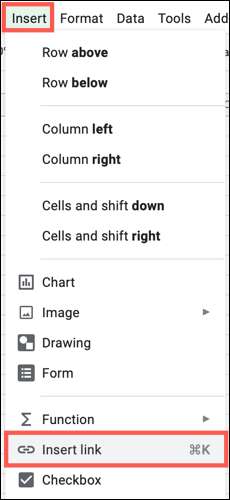
Kun ikkuna avautuu, klikkaa ”Levyt ja nimettyjä alueita” alareunassa.

Sitten, selaa alaspäin vielä kerran ja klikkaa ”Valitse Solualueen Link.”
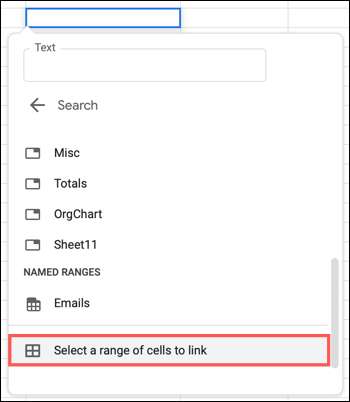
Kummassakin kaksi edellistä vaihetta, voit lisätä tekstiä haluat linkkiä ruudun teksti yläosassa ikkunan. Tämä on kätevää, jos et antanut sitä solussa ennen kuin aloitit linkin prosessia.
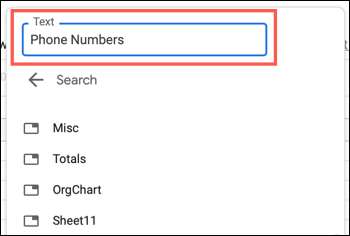
Kun Valitse Data Range tulee näkyviin, kirjoita solualue tai vetää läpi erilaisia teidän levyt asuttamaan ruutuun. Napsauta "OK".
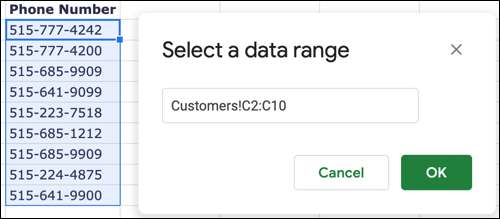
Näet hyperlinkkisi solussa. Valitse solu ja sitten klikkaa linkkiä, joka näkyy pieni pop-up-ikkunan. Sinun pää oikeus tietojen alue otit.
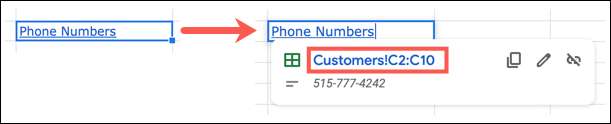
Liittyvät: Miten ryhmitellä ja ryhmittelee rivejä ja sarakkeita Google-arkkeissa
Miten Linkki nimetyn soluryhmän
Jos olet määritellyt nimi ryhmälle soluja , Voit linkittää myös sitä. Prosessi on samanlainen kuin yhdistää nimeämätön soluihin edellä kuvatulla tavalla.
Valitse solu, johon haluat lisätä linkin ja valitse Lisää & gt; Lisää linkki valikosta. Kun ikkuna avautuu, klikkaa ”Levyt ja nimettyjä alueita.”

Myöhemmässä pop-up, selaa Nimi Alueet osiossa ja valita niistä haluamasi. Voit myös lisätä tekstiä solun täällä tarvittaessa.
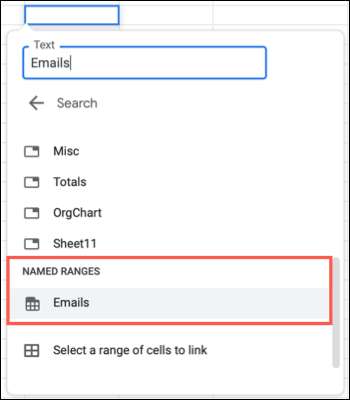
Näet hyperlinkkisi ja kun valitset solu, voit klikata linkkiä pienessä pop-up mennä nimetty solualue.
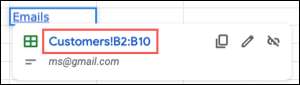
Liittyvät: Miten nimetä sarakkeet tai rivit Google Sheets
Miten Linkki Toinen Sheet
Yksi helpompi tapa käyttää hyperlinkin Google Sheets on linkki toiselle arkille. Tämä prosessi on vielä helpompaa kuin edellä mainituissa prosesseissa, solun alueilla.
Valitse solu, johon haluat lisätä linkin ja valitse Lisää & gt; Lisää linkki valikosta. Jos näet levyn haluat ikkunan tullessa esiin, valitse se. Jos ei, klikkaa ”Levyt ja nimettyjä alueita.”

Näet listan taulukoita työkirjan alla Sheets. Yksinkertaisesti valita haluamasi. Jälleen voit lisätä tekstiä yläreunassa, jos haluat.
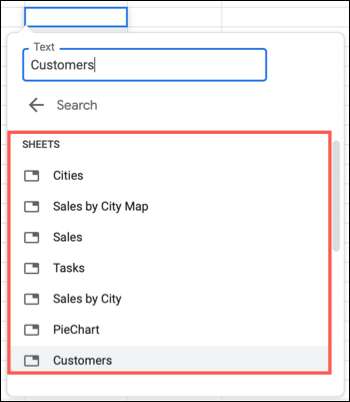
Näet hyperlinkin ja voi klikata linkkiä pienessä ponnahdusikkunassa mennä arkkiin.
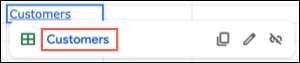
Kopioida, muokata tai poistaa linkin
Kun olet lisännyt linkin, onko solualue tai arkki, voit kopioida, muokata tai poistaa linkin . Valitse solu, joka sisältää linkin ja valitse toiminto oikealla pienen ponnahdusikkunan.

Jos käytät Microsoft Excelia Google-arkkien lisäksi, katso miten Käytä Cross References ja Nimetyt solut Excelissä .







